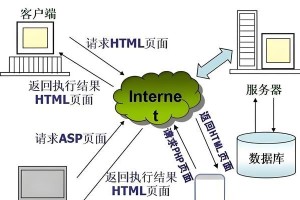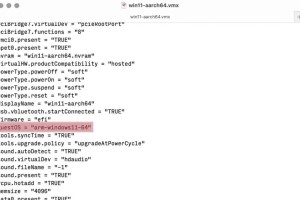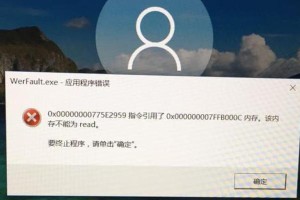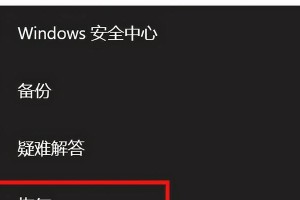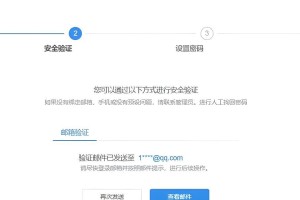在使用笔记本电脑的过程中,时常会遇到系统崩溃或运行缓慢的情况。这时候,重装操作系统是一个有效解决问题的方法。本文将详细介绍如何轻松重装Win7系统,帮助您解决电脑系统问题。

备份重要文件和数据
在进行系统重装之前,首先需要备份重要的文件和数据。这样可以避免数据丢失带来的麻烦和损失。
获取Win7系统安装盘
在进行Win7系统重装之前,需要先准备一个Win7系统的安装盘。可以通过官方渠道下载ISO镜像文件,然后刻录成安装盘,或者使用U盘制作成启动盘。
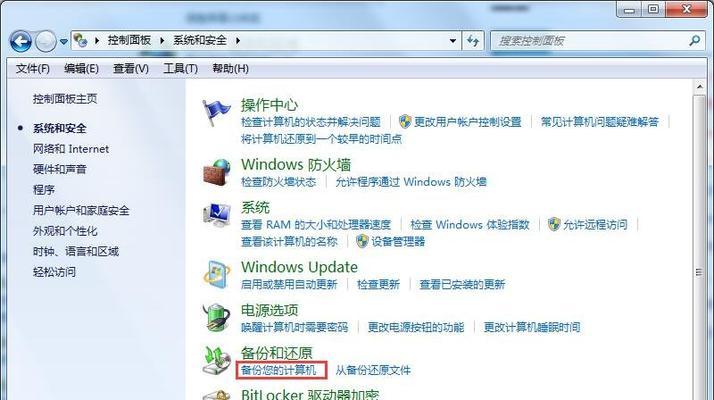
设置BIOS启动项
将制作好的Win7安装盘或启动盘插入笔记本电脑,并重启电脑。在电脑开机时按下相应的快捷键,进入BIOS设置界面,并设置启动项为光盘或U盘。
进入系统安装界面
重启电脑后,将会出现Win7系统的安装界面。选择“开始安装”按钮,进入系统安装过程。
选择安装类型
在安装界面中,选择“自定义(高级)”安装类型,以进行全新的系统重装。这样可以避免覆盖原有的系统文件和个人数据。
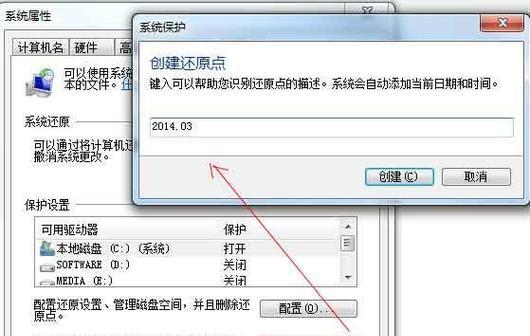
分区设置
对于新硬盘或者需要重新分区的情况,可以在安装界面中进行分区设置。按照个人需求,设置分区大小和数量,并选择一个分区进行安装。
格式化分区
在选择安装分区后,可以选择格式化分区,以清除旧的系统文件和数据。需要注意的是,此操作会将分区中的所有数据删除,请确保已备份重要文件。
系统文件复制
在完成分区格式化后,系统将开始复制必要的文件到电脑中。等待一段时间,直到系统文件复制完成。
系统配置
系统文件复制完成后,电脑将自动重启。在重启过程中,系统将进行一系列的配置操作,包括时区、语言、用户等设置。
驱动程序安装
当系统配置完成后,需要安装相应的驱动程序,以使笔记本电脑能够正常运行。可以使用官方提供的驱动光盘或者从官方网站下载最新驱动进行安装。
更新系统和安装常用软件
完成驱动程序的安装后,需要进行系统更新和安装常用软件。通过WindowsUpdate功能更新系统补丁,并根据个人需求安装常用的办公、娱乐等软件。
恢复个人文件和数据
在完成系统和软件的安装后,可以将之前备份的重要文件和数据恢复到电脑中。可以通过外部存储设备或云存储服务将文件复制回原来的位置。
个性化设置
系统和文件恢复完成后,可以根据个人喜好进行个性化设置。包括壁纸、桌面图标、声音等各种参数的调整。
安全防护设置
为了保护笔记本电脑的安全,需要进行相应的防护设置。包括开启防火墙、安装杀毒软件等措施,以保证电脑不受病毒和恶意软件的侵害。
完成重装操作
最后一步是确认所有的设置和操作都已完成,并进行最后一次重启。此时,您将拥有一个全新的Win7系统,可以流畅地使用电脑了。
通过本文所述的步骤,您可以轻松地重装Win7系统,并解决电脑系统问题。同时,请务必备份重要文件和数据,并注意系统安装过程中的各个细节。相信通过这篇教程,您将能够顺利完成系统重装操作,让笔记本电脑重获新生。